Группы и чаты в мессенджере viber
Содержание:
- Способы выхода из группы
- Всё о группах
- Добавить и добавиться в группу в Viber — простой способ
- Создайте своё сообщество в Viber!
- Уведомление контактов об изменении номера
- Как выйти из группы в Вайбере с помощью телефона
- Как в Viber найти и добавиться в группу
- Закрытый паблик
- Картинки и фото для группы в Viber: примеры
- Как можно добавить человека в группу мессенджера Вайбер
- Как попасть в паблик чат
- Как получить нужный статус
- Как удалить группу без прав администратора
- Как добавиться в группы Viber?
Способы выхода из группы
Покинуть групповой чат в приложении участник может самостоятельно или же это по каким-либо причинам может сделать администратор (создатель) сообщества. Ему можно отправить сообщение и попросить удалить из группы, если у вас нет желания искать соответствующие меню и выполнять все необходимые действия. Однако в таком случае вам придется ждать неопределенное время, пока администратор выполнит ваш запрос. Рассмотрим, как выйти из группы, если ты ее не создал; без чьей-либо помощи, потратив несколько минут свободного времени.
В разделе «Чаты»
На Андроид. Пользователи приложения Вайбер на Андроид могут выйти из любого чата, дважды кликнув по экрану своего устройства. Также вы можете:
- Открыть мессенджер, перейти в меню «Чаты» и найти в списке нужную группу.
- Выделить чат, длительным нажатием открыть меню, затем выбрать «Удалить чат»
- В открывшемся окне вам необходимо подтвердить действие. При необходимости, вы можете просто выключить звуковые уведомление, при этом не выходя из группы.
На iOS. На устройствах Apple, как и в случае с Андроид, выйти из группы в Вайбере на IOS можно всего несколькими простыми нажатиями:
- Запустите приложение, откройте раздел «Чаты» и выберите определенную беседу.
- Чтобы перейти в меню для удаления, свайпните заголовок группы влево, нажмите «Удалить».
- Появится два варианта: «Без звука» для отключения уведомлений группы, «Выйти и удалить», чтобы покинуть общий чат. Нажимаете на второй.
Выход из группы в Вайбере на телефоне
На ПК. Хотя версия Вайбер для компьютера синхронизирована с мобильной и не может действовать автономно, ее также можно использовать для того, чтобы удалять групповые чаты и настраивать их уведомления.
- Откройте программу и в списке чатов слева выберите тот, который хотите покинуть.
- Кликните по нему правой кнопкой мыши и в выпавшем списке выберите «Выйти и удалить».
- Появившееся меню попросит подтверждение операции, а также предоставит возможность отключить звуковые сообщения, не выходя из чата. Еще раз нажимаете «Выйти и удалить».
Чтобы приложение вообще не реагировало на активность в группе, еще раз нажмите на ее заголовок, выберите «Выйти и удалить», далее – «Не беспокоить 30 дней».
На экране переписки
На Андроид. После запуска приложения, выполните следующие действия:
- Перейдите в раздел чатов и выберите переписку, которую хотите удалить.
- Откройте меню (иконка с тремя точками на верхней панели), перейдите в раздел «Информация».
- Внизу списка доступных опций выберите пункт «Выйти и удалить». Еще раз нажмите на новый запрос «Выйти и удалить» или при желании настройте звуковые оповещения группы.
На iOS. Для удаления сообщества откройте мессенджер, а после чего:
- Найдите требуемый групповой чат в списке диалогов/пабликов и кликните на него.
- Нажмите на название беседы на верхней панели.
- В открывшемся списке функций выберите «Выйти и удалить».
На ПК. Запустив клиент для компьютера, вы сможете удалить группу через меню «Подробности». Для этого выполните несколько шагов:
- Открыв переписку с выбранным чатом, кликните на иконку раздела «Подробности» – круглый значок в виде «i» возле названия беседы на верхней панели.
- Слева откроется меню доступных опций, пролистайте его вниз и выберите «Выйти и удалить».
- В открывшемся окне подтвердите, что хотите удалить чат или откалибруйте настройки уведомлений, как было описано раньше.
Выход из группы в Вайбере на ПК
Чтобы выйти и удалить чат в Viber необходимо сделать несколько простых операций. По итогу эта процедура занимает всего 2-3 минуты на любом типе устройства.
Всё о группах
Общаясь в групповом чате, пользователи отправляют сообщения, которые получают сразу все участники беседы. Всё происходит как при живом общении в большой компании. Именно поэтому посредством групповых чатов удобно обсуждать различные темы и организаторские вопросы.
У групп есть множество применений: здесь они выступают заменой сообществам из социальных сетей. Кто-то создаёт их, чтобы общаться с друзьями, кто-то – чтобы оповещать клиентов о новых акциях и предложениях компании, а кто-то просто рад обсудить какую-то тему с незнакомцами из сети.
Здесь есть даже специальные администраторы, которые контролируют работу группы, всячески редактируя её, а также добавляя и удаляя пользователей.
Хотя в большинство чатов может вступать кто угодно, нужно только найти чат в Вайбере. Но если хотите присоединиться к одной из них, нужно обязательно научиться искать их по названию.
Добавить и добавиться в группу в Viber — простой способ
Без сомнения, особенно активных и общительных пользователей будет интересовать, как присоединиться к группе в Вайбере. А также – как вообще найти ту или иную группу, можно ли ее создать самому и приглашать в нее своих друзей.
Какие виды групп существуют в мессенджере Viber
Вообще говоря, в Вибере есть два вида групп:
- Обычные групповые чаты, которые могут создавать сами пользователи и управлять ими;
- Публичные чаты – такие создаются знаменитостями и крупными компаниями с разрешения разработчиков.
Что касается второго вида групп, то, скорее всего, «простому смертному» пользователю они недоступны. Можно, конечно, отправить заявку на рассмотрение, но с большой долей вероятности она не будет удовлетворена.
Как можно присоединиться к той или иной группе
Проще простого вступить в группу в Вибере, если это публичная группа (паблик чат). Потребуется:
- Запустить Вибер на смартфоне или планшете;
- Нажать на иконку в верхней части экрана, напоминающую спираль;
- Откроется экран со списком наиболее популярных групп. Здесь же можно набрать в поиске ключевое слово по названию или описанию группы;
- Остается лишь выбрать в списке нужную группу – и нажать на кнопку «Вступить».
А вот для вступления в группы первого вида потребуется сначала связаться с администратором группового чата (его создателем). В этом случае он может удовлетворить заявку или нет.
Так что найти нужную не составит большого труда.
Полезно: Viber можно ли прочитать чужую переписку в Вайбер?
Как добавить участника в группу
Что же касается того, как добавить человека в группу в Вайбере, то для этого надо быть одним из администраторов данной групповой беседы или ее создателем.
Сделать это, тем не менее, очень просто. И для этого:
- Загружаем Вибер у себя на телефоне;
- Переходим в режим Чаты;
- Нажимаем на значок шестеренки в правом вернем углу дисплея;
- Среди доступных пунктов нажимаем на «Добавить контакты»;
- Теперь можно или ввести номер телефона пользователя, которого нужно добавить в группу, или выбрать его из своего списка друзей;
- Нажимаем на экранную кнопку «Готово».
Ведь можно создавать свою группу по интересам, приглашать в нее других людей, назначать группе аватарку и задавать название. Групповые чаты подходят для обсуждения коллективных проектов и для простой болтовни «ни о чем». Да и создать свою группу проще простого.
В любой момент можно превратить одиночный чат в групповой. Для этого будет достаточно лишь, находясь в режиме того или иного чата, нажать на значок Плюс в нижней части экрана. Будет предложено выбрать из контакт-листа любого пользователя.
Можно также просто ввести номер его телефона в международном формате – и пользователь будет добавлен в чат.
Простые же участники группы, не являющиеся ее администраторами, не могут никого добавлять. Они могут лишь отправлять текстовые сообщения в общий чат, делать файловые вложения и, разумеется, выходить из группы.
Программа Viber сегодня большинством экспертов по праву считается лидером на рынке мессенджеров. Пройдя большой путь развития с самого 2010 года, она обросла многими замечательными возможностями. Кроме обмена текстовыми посланиями в групповых и в индивидуальных чатах, с ее помощью можно и бесплатно звонить – причем, не только голосом, но и по видео связи.
Создайте своё сообщество в Viber!
Недавно мы анонсировали новую функцию – сообщества в Viber – групповой чат, где миллиард человек могут обмениваться сообщениями и взаимодействовать друг с другом.
Сегодня мы рады сообщить, что эта возможность теперь доступна для всех: каждый пользователь Viber может создать собственное сообщество!
Создав сообщество, вы сможете взаимодействовать с неограниченным количеством участников, использовать дополнительные настройки для администраторов и новые функции для общения.
Чем бы вы ни увлекались, теперь вы можете открыть сообщество и обсуждать свои интересы с любым количеством собеседников! Как это сделать? Мы расскажем вам обо всех тонкостях, чтобы вы стали настоящим супер-админом сообщества.
Как создать сообщество в Viber
Чтобы создать сообщество в Viber, следуйте нашей инструкции: откройте экран чатов, нажмите на кнопку “Добавить” и выберите “Создать сообщество”. Выберите контакты, которых вы хотите добавить в сообщество, а также введите его имя.
Выберите значок и введите короткое описание, чтобы участники понимали тему для обсуждения в вашем сообществе. Когда вы заполните нужную информацию, нажмите “Готово”.
Следующий шаг: станьте супер-админом
В сообществах есть три типа участников. Создатель сообщества является супер-администратором (для краткости, супер-админом) и имеет полный контроль над общением в чате. Администраторы сообщества являются его модераторами, а все остальные участники активно обсуждают тему сообщества в чате.
Наделять участников сообщества правами администратора или супер-админа
Добавлять и удалять участников сообщества
Закреплять сообщения, чтобы начать обсуждение или привлечь внимание к какому-нибудь вопросу
Удалять одно или все сообщения от определённого участника
Публиковать ссылки на сообщество для привлечения новых участников
Разрешать участникам сообщества делиться ссылкой на него
Разрешать/запрещать участникам и администраторам писать сообщения в сообщество
Редактировать значок, описание и имя сообщества
Как видите, вся власть в ваших руках!
Супер-админы создают сообщество и полностью контролируют его работу, а администраторы помогают управлять сообществом и его участниками.
Добавлять и удалять участников сообщества
Закреплять сообщения, чтобы начать обсуждение или привлечь внимание к какому-нибудь вопросу
Удалять одно или все сообщения от определённого участника
Участники сообщества не имеют возможности управлять его деятельностью, но их роль так же важна, как и роль супер-админов и администраторов. Участники могут:
- Отправлять и отвечать на любой тип сообщений, используя текст, GIF, стикеры, видео и т.д.
- Упоминать других участников сообщества. Для этого нужно ввести “@“ в строке сообщения и выбрать участника, которого вы хотите упомянуть
- Отключать звук уведомлений
Дополнительные функции сообществ
Сообщества предлагают ряд дополнительных возможностей, которых нет у обычных групповых чатов в Viber! Мы стремимся защищать безопасность и конфиденциальность пользователей, поэтому номер каждого участника сообщества скрыт от других участников.
Сообщество не только даёт возможность неограниченному кругу участников свободно общаться, но и позволяет новым участникам видеть всю историю обсуждения в сообществе и понимать картину в целом.
Участники могут отмечать понравившиеся сообщения и отвечать на них, а также упоминать других участников группы. Если упомянутый вами участник включил беззвучный режим, он всё равно получит уведомление о новых сообщениях.
Когда вы пишете в сообщество, ваше имя в Viber будет отображаться рядом с сообщениями, но другие участники не смогут написать или позвонить вам, если вашего контакта нет в их адресной книге.
И последнее: приглашайте друзей
Теперь вы знаете, как создать ваше сообщество. Пришло время приглашать друзей и выбирать администраторов.
Создать сообщество в Viber: https://vb.me/becdfb.
Языкового барьера больше нет – переводите сообщения прямо в чате
Редактируйте сообщения – новый лайфхак от Viber
www.viber.com
Уведомление контактов об изменении номера
Из инструкции по смене номера телефона в Вайбере становится понятным, что уведомление контактов о том, что вы перешли на новый номер, приходит автоматически в качестве массовой рассылки. Данная функция заложена в приложение, и отменить ее никак нельзя. С одной стороны это очень удобно, а с другой, возможно, пользователь не хочет, чтобы отдельные личности узнали о смене мобильного номера. Но здесь тоже есть выход.
Если вы хотите, чтобы некоторые контакты из вашей телефонной книги не узнали о том, что вы сменили номер мобильного телефона, то можно их временно заблокировать:
- Войдите в Вайбер перед тем, как сменить номер телефона.
- Через список контактов, раздел «Вызовы», выберите тех лиц, которых хотите ограничить в получении уведомления.
- Нажмите на них, внизу будет доступна опция «Заблокировать».
Когда заблокируете всех желаемых лиц, можете переходить к смене номера телефона, и смене девайса. Когда инсталляционные процессы будут окончены, вы можете снова разблокировать тех лиц, кого внесли в «черный список». Узнать о том, что вы сменили номер телефона, они не смогут, только если не зайдут в информацию по вашей учетной записи и лично это не увидят.
Как выйти из группы в Вайбере с помощью телефона
Самый простой способ — удалить себя из группы в Вайбере с помощью смартфона. При этом подходы для Андроид и iOS могут отличаться.
Для Андроид
Опытные пользователи выделяют два варианта, как выйти из паблика в Viber. Они предполагают удаление из группы или ее временное отключение.
Решение №1
С помощью раздела Чаты:
- Войдите в приложение Вайбер и перейдите в раздел Чаты.
- Найдите имя сообщества, из которого необходимо выйти.
- Долгое время жмите на заголовок и дождитесь появления меню.
- Жмите на кнопку Удалить чат.
При длительном нажатии появляется запрос, который необходим для подтверждения правильности выбранной позиции. Пользователям предлагается отписаться от группы в Вайбере или отключить поступающие на телефон уведомления. В последнем случае необходимо выбрать вариант Без звука. Далее для включения оповещения можно войти в раздел Информация о чате (три точки справа) и активировать звуковое сопровождение.
Если вы выключили звуковые оповещения действий участников, в запросе будет раздел Отключить на 30 дней. При выборе этого пункта можно временно выйти из группы, в последствии в нее вернуться (при необходимости). Для этого необходимо длительно нажать на заголовок и дождаться меню. Там будет два варианта — включение или удаление. В первом случае пользователь возвращается в группу, а во втором полностью удаляется из нее. Если выбран вариант с удалением, заголовок чата больше не появляется.
Решение №2
С помощью экрана переписки:
- Войдите в переписку группы в Вайбере, из которой необходимо выйти.
- Кликните на три точки справа вверху.
- Выберите раздел Информация.
- Найдите в приведенном списке раздел Выйти и удалить.
- Жмите на упомянутую ссылку.
Как и в прошлом случае, в распоряжении пользователя несколько вариантов, в том числе отключение оповещений или удаление.
А что делать, если вы хотите полностью удалить группу в Вайбере? Для этого нужно быть администратором, иначе ничего не получится.
iOS
Теперь рассмотрим вопрос, как удалиться из группы в Вайбере, если под рукой Айфон. Как и в случае с Андроид, для достижения цели необходимо несколько нажатий по экрану. При этом в распоряжении участников два пути.
Решение №1
С помощью раздела Чаты:
- Войдите в Вайбер с Айфона.
- Кликните ссылку Чаты, если открытой будет другая ссылка.
- Найдите название интересующей беседы, из которой нужно выйти.
- Для перехода к нужной опции переместите заголовок в левую сторону.
- Жмите Удалить (красная кнопка с крестиком).
Далее система предлагает несколько путей, как покинуть группу в Вайбере. Можно не удаляться полностью, а выбрать ссылку Без звука. В таком случае участник остается в чате, но не получает звуковых сообщений о добавлении новых сообщений. При выборе этого режима можно отключить группу в Вайбере на 30 дней. Для этого сместите заголовок паблика в левую сторону, выберите удалить, а после этого Отключить на 30 дней.
Если вы решили окончательно выйти из группы в Вайбере на Айфоне, кликните на ссылку Выйти и удалить. Этих действий достаточно, чтобы покинуть сообщество и убрать его из списка доступных чатов.
Решение №2
Второй метод — решить задачу через Экран переписки. Алгоритм действий:
- Войдите в чат и кликните по заголовку.
- Жмите на название беседы в верхней части дисплея.
- Пролистайте список опций в самый низ и кликните Выйти и удалить.
- Выберите один из пунктов в меню, которой отображается в нижней части дисплея Айфона.
Далее решайте, какой из рассмотренных вариантов походит вам больше всего. Алгоритм действий здесь такой же.
Как в Viber найти и добавиться в группу
Итак, если вы случайно узнали о какой-то интересной группе и захотели тоже «посетить» ее, то у вас можете возникнуть вполне логичный вопрос: «А как это сделать?». И действительно, многие пользователи, впервые пытающиеся найти группы в Вайбере, как правило не знают как это сделать.
Прежде чем разбираться, как найти группу в Вайбере по названию, следует уточнить один момент. В Viber под понятием «Группа» может подразумеваться три совершенно разные вещи:
- Паблик чат. Вы можете знать их как «Паблик аккаунты». Это своего рода страницы, которые создаются различными медийными лицами или организациями. Здесь они публикуют различные новости, чтобы заинтересованные пользователи могли следить за ними. Вступить в такой чат может любой желающий.
- Групповой чат. Такие чаты создаются для общения между людьми на интересующие их темы. Это могут быть волонтерские группы, группы по интересам и т.д. В целом, это обычные групповые чаты, но создаются они не только для друзей из списка контактов, но и для незнакомых людей, которым просто интересна обсуждаемая тема. Группу также может найти любой желающий и присоединиться к ней.
- Закрытый чат. Тоже групповой чат, но с одним важным отличием – попасть в него можно лишь по приглашению. При том пользователь, который вас пригласит должен обязательно быть одним из ваших контактов, а иначе ничего не получится.
Теперь, когда мы разобрались в данном вопросе, давайте поговорим о том, как найти группу и вступить в нее.
Закрытый паблик
Теперь немного поговорим о том, как сделать закрытую группу в Вайбере, чтобы ни один участник не смог звать новых пользователей. По умолчанию, групповые беседы являются приватными – они не отображаются в общем поиске, случайный человек не найдет по названию.
Но любой участник паблика сможет позвать другого пользователя с помощью ссылки-приглашения. Отключить эту возможность нельзя!
Этот текст можно закрепить – он будет всегда отображаться в верхней части экрана, даже когда вы листаете переписку. Чтобы закрепить сообщение, выделите его пальцем и подержите несколько секунд. Из выпадающего меню выберите соответствующий пункт.
Рассказали, как закрыть группу в Вайбере – используйте все доступные возможности, чтобы получить нужный результат! Отключайте уведомления и просите участников не приглашать новых пользователей без вашего согласия!
Картинки и фото для группы в Viber: примеры
Эти фото и картинки для группы в Вайбере — всего лишь примеры. Вы можете установить любое изображение.
Как сделать группу в Viber закрытой?
Групповые чаты, которые Вы создаете в мессенджере, по умолчанию являются закрытыми. То есть, никто из посторонних не сможет в нее вступить без Вашего ведома. В них и так могут вступить только специальной ссылке, доступ к которой есть только у администраторов.
Нажмите на верхнюю панель чата, с его названием. После этого, откроется боковое меню беседы. Найдите в нем кнопку «Отправить ссылку на группу».

Обычно, ее можно легко найти по зеленой иконке. Нажмите на эту кнопку. После этого, откроется новое окно, в самом низу которого будет вариант «Отключить ссылку». Выберите его.
Теперь, старая ссылка-приглашение становится неактивной. Больше никто не сможет вступить по ней в Ваш чат. Автоматически появится новый адрес, которым Вы сможете поделиться, чтобы привлечь новых участников.
Как можно добавить человека в группу мессенджера Вайбер
Вайбер соединяет людей, позволяя им общаться независимо от географического расположения собеседника.
Личная переписка позволяет сохранять конфиденциальность, а общение в массовой переписке – решать важные вопросы, информируя всех одновременно.
Если вы установили мессенджер, узнайте, как добавить человека в группу в Вайбере. Это позволит общаться без границ, вступая в сообщества по интересам.
Добавить человека в группу в Вайбер достаточно просто В приложении можно создавать группы двух видов:
Второй тип сообществ практически недоступен для обычных пользователей, хотя никто не запрещает подавать заявку на вступление. Однако вероятность ее одобрения незначительна.
Количество участников обычного сообщества может быть не более 200, этот параметр не сказывается на качестве общения. Чат не тормозит, все текстовые месседжи появляются в поле мгновенно.
Добавление нового члена переписки
Первый шаг – создание самой группы, сделать это можно следующим образом:
- зайдите в Меню и найдите позицию Диалоги;
- найдите внизу экрана значок с изображением нескольких человек;
- рядом с ним расположена кнопка «+», нажмите на нее;
- на дисплее откроется список контактов, внимательно его изучите;
- рядом с нужным человеком поставьте галочку;
- в правом верхнем углу будет позиция Готово, нажмите.
Нажмите Добавить в меню группы Выберите, кого именно необходимо добавить Группа готова к общению, таким методом можно добавить неограниченное количество участников.
Важно не только знать, как в Вибере добавить контакт в группу, но и как его оттуда удалить. Это нужно, если вы случайно отправили приглашение собеседнику, которого не желаете видеть в сообществе или он не заинтересован в теме разговора
Для этого найдите в чате номер собеседника и прикоснитесь к нему в том месте, где должна быть фотография, слегка «потянув» вверх.
Способ создания чата на компьютерной версии
Описанный выше метод работает на смартфонах и планшетах. Мы расскажем, как добавить в группу Viber на десктопной версии мессенджера. Для этого совершите следующие действия:
- зайдите в диалог с определенным собеседником, с которым вы намерены создать групповую переписку;
- в верхней части экрана найдите значок, на котором изображен человек с плюсом;
- нажмите на нее, в открывшемся окне впишите имя или номер мобильного нужного пользователя;
- далее необходимо последовательно нажать на кнопки «Add» и «Done».
Десктопная версия Вайбер очень популярна по всему миру Готово, можно приступать к общению.
Как попасть в паблик чат
Найти сообщество в Вайбере проще всего. Они доступны для всех пользователей, и чтобы попасть в них достаточно нажать лишь пару кнопок.
- Для начала вам нужно нажать на кнопку «Еще», которая находится на панели внизу.
- Затем прокрутите появившийся список до самого низа и там вы увидите пункт «Паблик аккаунты», нажмите на него.
- После этого вам нужно ввести название (или часть названия) интересующего вас аккаунта в строке поиска, чтобы найти чат в Вайбере.
- В результатах поиска вам нужно выбрать нужный чат и нажать на него.
- Перед вами появится небольшое окошко, где вам следует вариант «Начать».
- После этого вам нужно выбрать один из двух вариантов: просто подписаться на новости или же стать участником и непосредственно общаться с другими пользователями в данном чате.
Стоит заметить, что если вы ранее уже подписывались на паблик аккаунты, инструкция будет немного другой. После того как вы откроете раздел «Паблик аккаунты», вам будет нужно промотать список ваших чатов до конца и внизу нажать на кнопку «Поиск паблик аккаунтов». Только после этого вы попадете на страницу, где можно будет найти группу по названию.
Также некоторые владельцы чатов могут закрывать комментарии в них, чтобы не засорять новостную ленту. В таком случае вы не сможете стать участником сразу, как это описано в последнем шаге инструкции. Однако вы можете связаться с владельцем аккаунта (например, позвонив) и попросить его предоставить вам доступ к комментариям. Специально для этой цели многие владельцы паблик аккаунтов оставляют там свои контакты.
Как получить нужный статус
Многих занимает вопрос, как стать администратором в группе Вайбер – придется обратиться за помощью к владельцу переписки. Наделить правами может создатель (или другой модератор). Это делается так:
- Нужно открыть диалог и нажать на название на верхней панели;
- Пролистайте меню и найдите кнопку «Добавить»;
- Выберите пользователя из открывшегося списка.
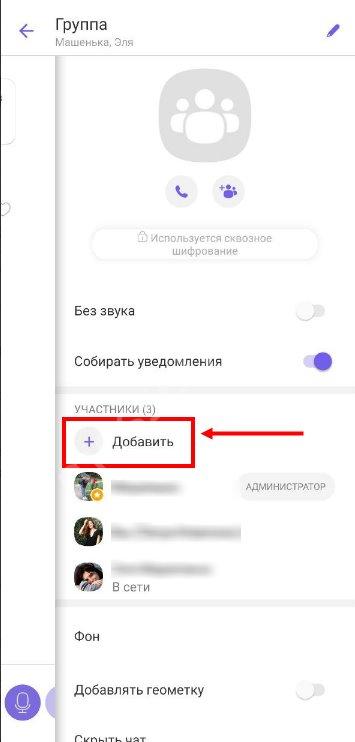
Или же просто:
- Найдите участника в одноименном разделе;
- Нажмите на имя, чтобы открыть дополнительное меню;
- Кликните по значку «Сделать админом».
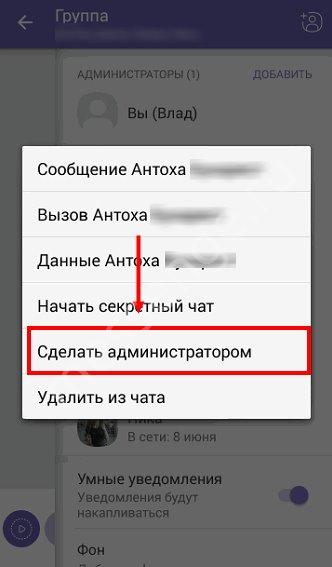
Как лишить прав
Переходим к следующему шагу! Обсудим, как удалить администратора в Вайбере:
- Откройте переписку и нажмите на название на верхней панели;
- Перейдите к разделу с одноименным названием;
- Нажмите на имя участника – откроется контекстное меню;
- Выберите пункт «Лишить прав».

Внесенные изменения сохранятся автоматически. Удалять модераторов могут сами модеры или владелец переписки.
Логически можно догадаться, как поменять администратора в группе в Вайбере:
- Пользуясь инструкциями выше, лишите «ненужного» пользователя прав;
- Нажмите на кнопку «Добавить» и найдите нового участника в списке;
- Воспользовавшись первой инструкцией, наделите человека нужным статусом.
Бонус! Вы можете самостоятельно сделать себя модератором, если диалог принадлежит вам. Случайно или намеренно сложили с себя права?
- Дождитесь, пока назначенный модератор откажется от полномочий самостоятельно;
- В меню появится значок «Стать админом».
Подробно обсудили, как добавить администратора в группу в Viber, поменять его или удалить, можно ли самостоятельно получить нужные права. Сохраните обзор в закладки – полезные инструкции не раз пригодятся!
Как удалить группу без прав администратора
Мы рассмотрели, как полностью удалить группу в Вайбере админу. Не являясь таковым, прекратить ее существование не получится. Однако можно выйти из нее самому и больше не получать оттуда сообщений. Для этого следует:
- Запустить приложение на смартфоне.
- Открыть переписку, которую требуется покинуть.
- Нажать на три точки вверху и в выпадающем списке выбрать пункт «Информация».
- Среди предлагаемых опций найти пункт «Удалить и выйти». Для подтверждения действия система предложит несколько вариантов:
-
- «Отмена» – для тех, кто передумал.
- «Без звука» – возможность не удалять переписку, а просто отключить надоедливые уведомления.
- «Удалить и выйти» – позволяет самоисключиться с утратой доступа к сообщениям.
Можно не покидать общую переписку, а отключить уведомления от нее на месяц. Для этого в разделе “Информация” следует сдвинуть ползунок “Отключить на 30 дней”. Общение будет идти и дальше, но уведомления из него приходить перестанут.
Мессенджер может быть установлен не только на мобильном телефоне, но и на компьютере. В последнем случае для выхода из беседы следует:
- Запустить приложениена ПК.
- Кликнуть правой кнопкой мыши по названию.
- В появившемся списке отметить необходимый вариант.
Необходимо помнить, что, покинув общую переписку, вернуться в нее можно только в порядке приглашения одним из участников. Самостоятельно это сделать невозможно. Поэтому перед тем, как выйти из общения, лучше как следует обдумать этот шаг. Вероятно, альтернативой станет просто отключение уведомлений. Если пойти таким путем, уведомления приходить не будут, но сообщество продолжит свое существование и пользователь останется его членом. Продолжить общение в нем можно будет в любое время по собственному желанию.
Как добавиться в группы Viber?
Если Вы хотите стать участником чата, то просто найти и вступить в него, как мы уже выяснили, не получится. Нужно обязательно получить приглашение от администратора или перейти по специальной ссылке.
Поэтому, по сути, у Вас всего два варианта: либо попросить у админа добавить Вас в чат (в таком случае никаких действий с Вашей стороны не требуется), либо самостоятельно найти ссылки на беседы в мессенджере.
Действительно, многие люди добавляют свои чаты в различные каталоги, чтобы любой желающий смог зайти туда и начать общаться с другими участниками. То есть, если Вы думаете, как присоединиться к группе в Viber, то просто найдите каталог чатов и перейдите в любой из них по специальной ссылке. После этого, Вы сможете автоматически вступить в нее.








